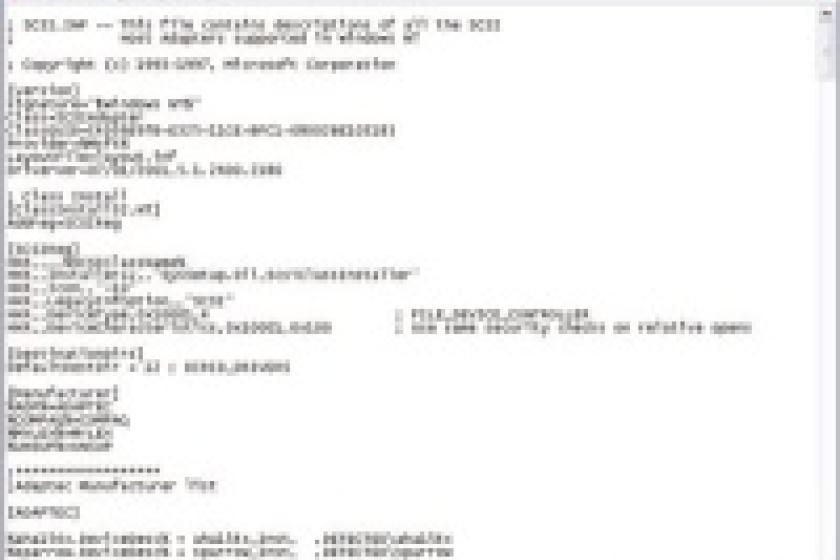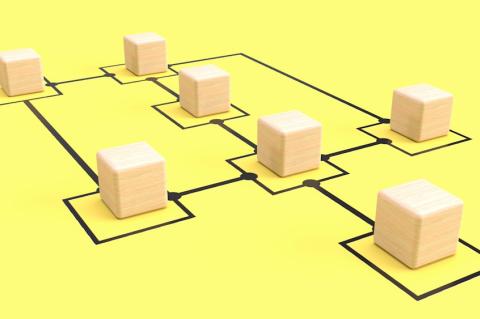Windows-Antreiber - Grundlagen zu Gerätetreibern unter Windows Server 2003
Stabilität von entscheidender Bedeutung
Der typische Schutz, der Prozesse auf dem Ring 0 gegen Fehler von Ring-3-Programmen absichert, ist nicht mehr gegeben. Auch wenn es sich beim „Hardware Abstraction Layer“ nicht um einen Gerätetreiber handelt, soll diese Schicht hier kurz erwähnt werden. Besonders bei großen Serversystemen, die für den Einsatz der Datacenter Edition von Server 2003 optimiert wurden, ist sicherzustellen, dass die beigefügte CD mit Anpassungen für das Betriebssystem während der Installation eingespielt wird. Eine speziell angepasste HAL.DLL sorgt z.B. dafür, dass das Bussystem des Servers korrekt angesprochen wird.
INF-Dateien spielen eine wichtige Rolle
Für reguläre Gerätetreiber, z.B. Drucker- oder Grafiktreiber, spielen INF-Dateien eine wichtige Rolle. Diese Textdokumente dienen dem Betriebssystem zur korrekten Identifikation eines Geräts oder einer Geräteklasse. Zudem ist in einer INF-Datei festgelegt, welcher Treiber zu verwenden ist, welche weiteren Dateien im Zuge der Einbindung zu installieren und welche Einträge in der Registry-Datenbank vorzunehmen sind. Ein häufiger Begleiter der INF-Datei ist eine Datei mit der Erweiterung .PNF. PNF-Dateien sind vorkompilierte INF-Dateien, auf die aus der jeweiligen INF-Datei verwiesen wird.
Hunderte von Treibern im Lieferumfang
Direkt nach der Installation finden sich bereits Hunderte von INF-Dateien im Ordner \INF im Systemwurzelverzeichnis. Wird eine neue Hardwarekomponente am Computer gefunden, so sucht Windows zunächst hier nach einer passenden INF-Datei. Ist dort keine passende Datei vorhanden, so bittet Windows den Anwender um die Bekanntgabe des Pfads für die Datei. Klassischerweise wird diese Datei auf einer CD oder Diskette mitgeliefert und ist als OEM.INF bezeichnet. Die INF-Datei stellt nur die Installationsbeschreibung für den Treiber dar, der Treiber selbst ist in der Regel als DLL- oder EXE-Datei angelegt.
Standardtreiber in DRIVER.CAB-Datei
Die Treiberdaten aus dem Standardlieferumfang finden sich in einer Kabinettdatei, die während der Installation auf die Festplatte des Servers kopiert wird. Die DRIVER.CAB liegt im Ordner \DRIVER CACHE\I386 im Systemverzeichnis. Da diese Datei nur 70 MB Speicherplatz einfordert, sollte sie stets belassen werden, da bei Anschluss neuer Hardware ansonsten das Dialogfeld zur Benennung der Treiberposition deutlich häufiger erscheinen wird. Bei Windows Server 2003 in der x64-Edition finden sich die Treiber im Systemverzeichnis \DRIVER CACHE\AMD64. Die Itanium-Version speichert die Treiberdateien im Ordner\DRIVER CACHE\IA64 ab. Aufgrund der unterschiedlichen Architekturen ist eine übergreifende Nutzung der Treiber unmöglich.
Update nur, wenn mit Erhöhung der Funktionalitäten zu rechnen ist ...
Neuralgische Komponenten wie z.B. ein Bandlaufwerk, dessen Arbeitsgeschwindigkeit mit dem Backup-Zeitfenster zu kollidieren droht, könnte wohlmöglich von einem Treiber-Update profitieren. Die Version des aktuell installierten Treibers ermittelt ein Admin über das Eigenschaften-Dialogfeld im Gerätemanager. Neben dem Treiberanbieter werden das Datum und die Version ausgegeben. Besonders Grafikkartentreiber erfahren eine häufige Aktualisierung. Die herstellerspezifischen Treiber bieten in der Regel eine höhere Funktionalität als ein generischer Treiber, den Microsoft bei Auslieferung Windows mit auf den Weg gegeben hat.
... oder Kritik an der Geräteleistung besteht
Grundsätzlich empfiehlt sich eine Treiberaktualisierung nur dann, wenn Kritik an der Leistung eines Geräts besteht. Ohne nennenswerten Grund sollte kein Treiber aktualisiert werden. Microsoft aktualisiert einen Teil der Treiber automatisch über den „Windows Update“-Service. Eine gezielte Suche nach Treiber-Updates über die „Windows Update“- Webseite ist ebenfalls möglich. Üblicherweise sind die produktspezifischen Webseiten der Hersteller jedoch schneller bei der Bereitstellung von Aktualisierungen.
Fehlerhafte Treiber mit Rollback ersetzen
Scheitert die Treiberaktualisierung, so bietet Windows eine Möglichkeit, die letzte Variante des Gerätetreibers wiederherzustellen. Diese als „Driver Rollback“ bezeichnete Funktion findet sich im Eigenschaften-Dialog des Geräte-Managers. Das „Driver Rollback“ bezieht sich stets auf die letzte bekannte Variante eines Treibers. Nicht alle Variationen werden vorgehalten, d.h. stellt sich ein Update als nicht sinnvoll heraus, ist vor einem weiteren Installationsvorgang zunächst das „Rollback“ erforderlich.
Treiber ohne gültige digitale Signatur stellen ein Sicherheitsrisiko dar
Mit dem Ziel einer höheren Betriebssicherheit ist Microsoft mit dem Windows Server 2003 dazu übergegangen, Treiber ohne gültige digitale Signatur bei der Installation als Sicherheitsrisiko zu deklarieren. Die Signatur eines Treibers wird ausschließlich von Microsoft selbst vergeben. Dieses Prozedere ist für den Hardwarehersteller mit zusätzlichen Kosten für die Überprüfung verbunden. Um eine digitale Signatur für einen Treiber zu erhalten, müssen Hardwarehersteller den jeweiligen Treiber bei Microsoft zur Prüfung einreichen. Nach Abschluss der Sichtung im Windows Hardware Quality Lab (WHQL) wird die Treiberversion zertifiziert und signiert. Jede nachträgliche Änderung des Treibers führt zu einer Änderung in der Signatur und hat zur Folge, dass Windows die Änderung erkennt und eine fehlende Signatur erneut bemängelt. Selbst namhafte Hersteller von Hardware wie das Berliner Unternehmen AVM ersparen sich die Zertifizierung und beschreiben in ihren Handbüchern das Übergehen der Fehlermeldung bei der Installation eines fehlenden Zertifikats.
Alles reine Einstellungssache
Wie Windows XP und 2003 auf nicht signierte Treiber reagiert, ist Einstellungssache des Systemadministrators. Im Register Hardware in den Systemeigenschaften findet sich die Schaltfläche Treibersignierung. Im dort zu findenden Dialogfeld lässt sich das Verhalten des Systems gegenüber nicht signierten Treibern festlegen. Über die Gruppenrichtlinie Codesignatur für Gerätetreiber lässt sich im Knoten Benutzerkonfiguration\Administrative Vorlagen\System das Verhalten domänenweit einstellen.
Ausgabe 02/07 aus dem Admins Favorite Magazin S. 6, Autor: Thomas Bär